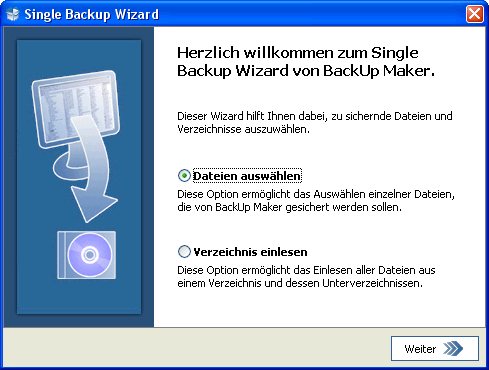
| BackUp Maker - Hilfesystem |
Single Backup Wizard
Der Single Backup Wizard hilft Ihnen bei der Auswahl von Dateien und/oder Verzeichnissen für ein Single Backup.
Überblick
Der Single Backup Wizard geleitet Sie durch die Auswahl von Dateien und/oder Verzeichnissen, die zur Sicherung in einem Single Backup ausgewählt werden sollen. Dabei unterscheidet Single Backup Wizard 2 verschiedene Vorgehensweisen, die im Folgenden erklärt werden.
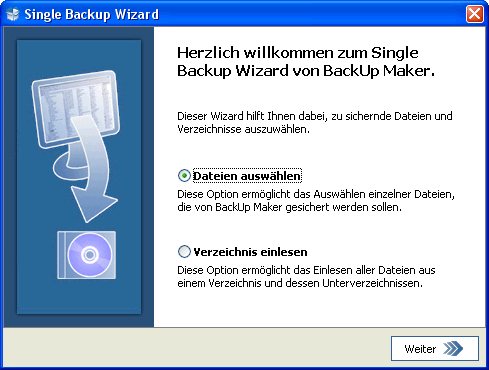
Dateien auswählen
Falls Sie nur bestimmte Dateien zur Sicherung in einem Single Backup auswählen möchten, bietet sich die Option "Dateien auswählen" an - markieren Sie die Kontrollbox "Dateien auswählen", falls diese Option Ihren Wünschen entspricht und klicken auf "Weiter".
Die "Dateiliste" listet alle zur einmaligen Sicherung ausgewählten Dateien auf. Um der Liste neue Dateien hinzuzufügen, klicken Sie bitte auf "Hinzufügen". Der folgende Öffnen-Dialog dürfte jedem Windows-Anwender bekannt sein - wählen Sie hier einzelne oder mehrere Dateien aus, die gesichert werden sollen und bestätigen Sie die Auswahl mit "Öffnen".
Um Dateien wieder aus der Dateiliste zu entfernen, markieren Sie diese bitte mit der linken Maustaste (Mehrfach-Auswahl mit Strg + Maus bzw. Shift + Maus) und klicken auf "Entfernen". Die ausgewählten Elemente werden somit aus der Liste gelöscht und werden nicht in das zu erstellende Backup integriert.
Wenn Sie Ihre Auswahl getroffen haben, bestätigen Sie diese bitte durch Anklicken des Buttons "Fertig".
Verzeichnis einlesen
Um alle Dateien aus einem Verzeichnis und aus dessen Unterverzeichnissen einzulesen und zu sichern, sollten Sie die Option "Verzeichnis einlesen" wählen. Markieren Sie die Kontrollbox "Verzeichnis einlesen", um diese Option zu wählen und klicken auf "Weiter".
Der Button "Hinzufügen" ermöglicht das Hinzufügen neuer Dateien zur Dateiliste. Nachdem Sie den Button angeklickt haben, erscheint eine Verzeichnis-Auswahl. Wählen Sie hier das Verzeichnis aus, dessen Inhalt Sie samt Unterverzeichnissen in die Dateiliste übernehmen und somit zur Sicherung freigeben möchten.
Um Dateien wieder aus der Dateiliste zu entfernen, markieren Sie diese bitte mit der linken Maustaste (Mehrfach-Auswahl mit Strg + Maus bzw. Shift + Maus) und klicken auf "Entfernen". Die ausgewählten Elemente werden somit aus der Liste gelöscht und werden nicht in das zu erstellende Backup integriert.
Wenn Sie Ihre Auswahl getroffen haben, bestätigen Sie diese bitte durch Anklicken des Buttons "Fertig".

Copyright © 2002 by ASCOMP Software, Germany